Se você quer capturar tudo o que é feito no terminal, conheça e veja como instalar o gravador de tela asciinema no Linux via Snap.
asciinema é um incrível gravador de tela focado no terminal. O programa é uma solução gratuita e de código aberto para gravar sessões de terminal e compartilhá-las na web.
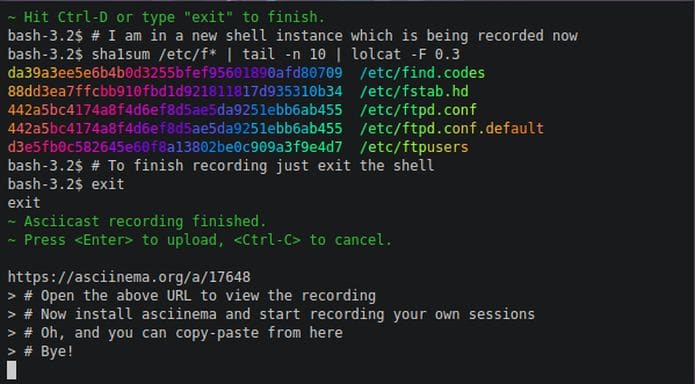
Grave e compartilhe suas sessões de terminal, da maneira certa. Esqueça aplicativos de gravação de tela e vídeo desfocado. Desfrute de uma abordagem leve e puramente baseada em texto para gravação em terminal.
Registre exatamente onde você trabalha – em um terminal. Para começar, basta executar asciinema rec, para finalizar pressione Ctrl-D ou digite exit.
Toda vez que você vir um comando que deseja experimentar em seu próprio terminal, basta pausar o player e copiar e colar o conteúdo desejado. É só um texto depois de tudo!
Incorpore facilmente um player asciicast na postagem do blog, na página de documentação do projeto ou nos slides de conversa da conferência.
Como instalar o gravador de tela asciinema no Linux via Snap em distros que suportam a tecnologia
Para instalar o gravador de tela asciinema via Snap você precisa ter o suporte a essa tecnologia instalado em seu sistema. Se não tiver, use o tutorial abaixo para instalar:
Como instalar o suporte a pacotes Snap no Linux
Depois, você pode instalar o gravador de tela asciinema no Linux via Snap, fazendo o seguinte:
Passo 1. Abra um terminal;
Passo 2. Instale a versão estável do programa, usando esse comando:
sudo snap install asciinema --classicPasso 3. Instale a versão edge do programa, usando esse comando:
sudo snap install asciinema --edge --classicPasso 4. Mais tarde, se você precisar atualizar o programa, use:
sudo snap refresh asciinemaPronto! Agora, você pode iniciar o programa no menu Aplicativos/Dash/Atividades ou qualquer outro lançador de aplicativos da sua distro, ou digite asciinema ou em um terminal, seguido da tecla TAB.
Como desinstalar
Para desinstalar o gravador de tela asciinema via Snap, fazendo o seguinte:
Passo 1. Abra um terminal;
Passo 2. Depois, se for necessário, desinstale o programa, usando o comando abaixo;
sudo snap remove asciinema